在 BizTalk Server 中排程 SQL Server Integration Services 套件
使用者可以根據儲存於線上分析處理 (OLAP) Cube 中的資料建立 BAM 檢視。 Cube 更新 Integration Services 封裝會重新整理 Cube 中的資料,如此一來,OLAP 檢視就會反映正確的資料。
您至少必須執行一次這個封裝,OLAP 檢視才能運作。 為便於持續維護,您應該排程定期執行封裝。
重要
如果您在執行 Cube 更新 Integration Services 封裝之前,還原了 BAM 星狀結構描述資料庫或停止了 SQL Server,則必須先重新整理 SQL Server 分析管理員中的資料來源或重新啟動 OLAP 服務,然後才能順利執行此封裝。
您可以排程儲存的封裝,使其在特定時間執行,或每隔一段時間重複執行。 例如:
每天午夜。
每週日 06:00。
每月第一天或最後一天。
排程的封裝是由SQL Server當做作業來執行。
如需執行SQL Server套件的相關資訊,請參閱 https://go.microsoft.com/fwlink/?LinkId=125738 。
注意
根據預設,封存和封存 BAM SSIS 套件的記錄會開啟,並儲存在 msdb 資料庫中。 加班後,這可能會導致大量 SSIS 事件記錄檔資料,因為大量 BAM 活動或經常執行 BAM 擁有的 SSIS 套件。 若要解決此問題,您可以刪除舊的記錄專案,因為這些專案主要用於偵錯。
必要條件
您必須以 BizTalk Server 系統管理員群組的成員身分登入,才能執行這些程序。
執行 Cube 更新 Integration Services 套件
BizTalk Server 2020 和更新版本
啟動 SQL Server Management Studio。
在 [ 連接到伺服器 ] 對話方塊的 [ 伺服器類型 ] 下拉式清單中,選取 [ 資料庫服務]。
在 [ 伺服器名稱 ] 下拉式清單中,選取您執行封裝的伺服器名稱。
在 [ 驗證 ] 下拉式清單中,選取您用來連線到伺服器的驗證類型。
必要時,請輸入使用者名稱和密碼。
按一下 [連線]。
在主控台樹中,展開[Integration Services 目錄>SSISDB>BizTalk Server>Projects>BAM_AN_ < View 名稱 >>套件]。
以滑鼠右鍵按一下 [BAM_AN_ < View name.dtsx > 套件],然後按一下 [ 執行...]。
BizTalk Server 2016 和更舊版本
依序按一下[開始]、[所有程式]、[Microsoft SQL Server 2008 SP1] 或[Microsoft SQL Server 2008 R2],然後按一下[SQL Server Management Studio]。
在 [ 連接到伺服器 ] 對話方塊的 [ 伺服器類型 ] 下拉式清單中,選取 [ Integration Services]。
在 [ 伺服器名稱 ] 下拉式清單中,選取您執行封裝的伺服器名稱。
在 [ 驗證 ] 下拉式清單中,選取您用來連線到伺服器的驗證類型。
必要時,請輸入使用者名稱和密碼。
按一下 [連線]。
在主控台樹中,展開[Integration Services>預存套件],然後按一下[MSDB]。
以滑鼠右鍵按一下[BAM_AN_ < View 名稱 >套件],然後按一下 [執行套件]。
執行維護 BAM 資料整合 服務套件
BizTalk Server 2020 和更新版本
啟動 SQL Server Management Studio。
在 [ 連接到伺服器 ] 對話方塊的 [ 伺服器類型 ] 下拉式清單中,選取 [ 資料庫服務]。
在 [ 伺服器名稱 ] 下拉式清單中,選取您執行封裝的伺服器名稱。
在 [ 驗證 ] 下拉式清單中,選取您用來連線到伺服器的驗證類型。
必要時,請輸入使用者名稱和密碼。
按一下 [連線]。
在主控台樹中,展開[Integration Services 目錄>SSISDB>BizTalk Server>Projects>BAM_DM_ < Activity 名稱 >> ] 展開 [套件]。
以滑鼠右鍵按一下 [BAM_DM_ < Activity name.dtsx > 套件],然後按一下 [ 執行...]。
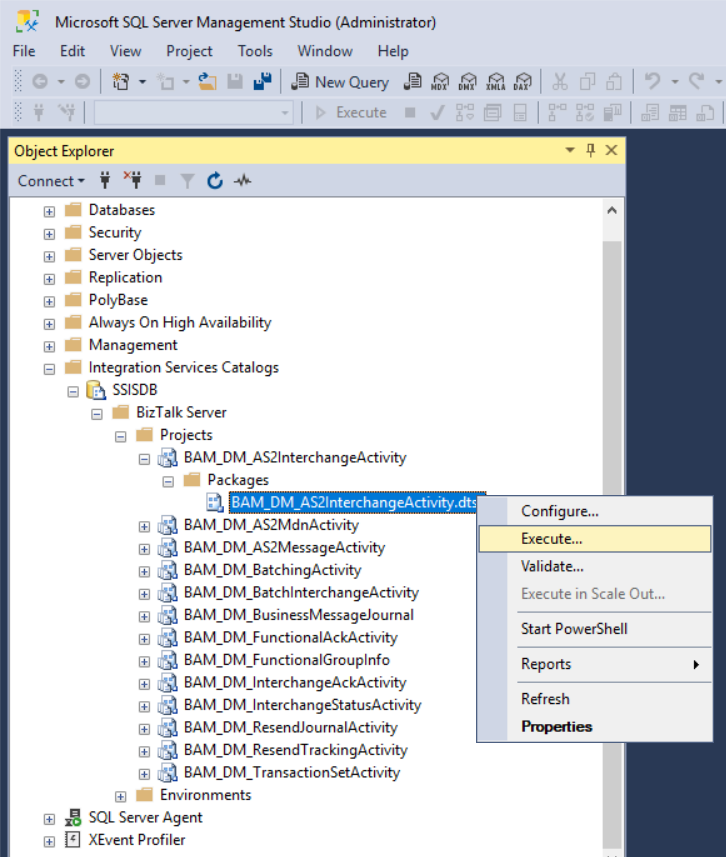
BizTalk Server 2016 和更舊版本
依序按一下[開始]、[所有程式]、[Microsoft SQL Server 2008 SP1] 或[Microsoft SQL Server 2008 R2],然後按一下[SQL Server Management Studio]。
在 [ 連接到伺服器 ] 對話方塊的 [ 伺服器類型 ] 下拉式清單中,選取 [ Integration Services]。
在 [ 伺服器名稱 ] 下拉式清單中,選取您執行封裝的伺服器名稱。
在 [ 驗證 ] 下拉式清單中,選取您用來連線到伺服器的驗證類型。
必要時,請輸入使用者名稱和密碼。
按一下 [連線]。
在主控台樹中,展開[Integration Services>預存套件],然後按一下[MSDB]。
以滑鼠右鍵按一下[BAM_DM_ < Activity 名稱 >套件],然後按一下 [執行封裝]。
排程封裝定期執行
開啟 [SQL Server Management Studio] 。
在 [ 連接到伺服器 ] 對話方塊的 [ 伺服器類型 ] 下拉式清單中,選取 [資料庫引擎]。
在 [ 伺服器名稱 ] 下拉式清單中,選取您執行封裝的伺服器名稱。
在 [ 驗證 ] 下拉式清單中,選取您用來連線到伺服器的驗證類型。
必要時,請輸入使用者名稱和密碼。
按一下 [連線]。
在主控台樹中,展開您的伺服器,然後選取[SQL Server Agent]。
如果停用SQL Server Agent,請以滑鼠右鍵按一下SQL Server Agent,然後選取 [啟動]。
以滑鼠右鍵按一下SQL Server Agent,然後選取 [新增作業]。
在 [ 新增作業 ] 對話方塊中,于 [ 名稱 ] 文字方塊中輸入作業的名稱。
在 [ 選取頁面 ] 視窗中,按一下 [ 步驟],然後按一下 [ 新增]。 這會開啟 [ 新增作業步驟 ] 對話方塊。
在 [ 步驟名稱 ] 文字方塊中,輸入步驟的識別名稱。
在 [類型]下拉式清單中,選取[SQL Server Integration Services 封裝],然後在 [套件來源] 下拉式清單中選取 [SSIS 目錄]。 針對 BizTalk Server 2016 和更舊版本,請在 [套件來源] 下拉式清單中,選取[SSIS 套件存放區]。
在 [ 伺服器 ] 下拉式清單中,選取您執行作業的伺服器。
按一下 [套件] 文字方塊的 [檔案選取器] 按鈕,選取您要排程的套件, < (BAM_DM_Activity 名稱 >或BAM_AN_ < View 名稱 >套件) ,然後按一下 [確定]。
在 [ 選取頁面 ] 視窗中,按一下 [ 排程],然後按一下 [ 新增]。 這會開啟 [ 新增作業排程 ] 對話方塊。
在 [ 名稱] 文字方塊中,輸入排程的名稱。
使用頻率欄位建立排程。
按一下 [確定] 以儲存作業。
注意
如果 BAM 是使用非預設的 SQL Server 執行個體來設定,則 BAM_AN_POCube DTSPackage 就無法正確地進行排程/執行。 您必須修改組態檔,才能讓封裝繼續執行。 如需詳細資訊,請參閱 中的 https://go.microsoft.com/fwlink/?LinkId=196768 一節。